Oglas
Če svoj računalnik delite z drugimi, boste morda želeli skriti nekatere datoteke in mape, da se ljudje ne bodo spuščali v vaše datoteke. Pogovarjali smo se geslo, ki ščiti datoteke in mape v operacijskem sistemu Windows Kako z geslom zaščititi mapo v operacijskem sistemu WindowsMorate ohraniti zasebno mapo Windows? Tu je nekaj načinov, ki jih lahko uporabite za zaščito datotek z geslom v računalniku z Windows 10. Preberi več . Če pa je to preveč za vaše namene, lahko datoteke in mape preprosto skrijete.
Prej smo opisali, kako to storiti skrivanje datotek in map na Macu Skrij in poišči katero koli datoteko v operacijskem sistemu Mac OS XV Mac OS X ni mogoče preprosto skriti ali razkriti skritih datotek, kot je v operacijskem sistemu Windows - vendar je to mogoče. Preberi več . Tukaj je več načinov za skrivanje datotek in map v sistemu Windows.
1. Skrivanje posameznih datotek / map z uporabo ukazne vrstice
Preprost način za skrivanje datoteke ali mape je spreminjanje njenih atributov s pomočjo
pripisati ukaz na ukazna vrstica Kako obvladati ukazni poziv v operacijskem sistemu Windows 10Ta članek omogoča, da je ukazni poziv sistema Windows 10 dostopen in način bolj uporaben. Naučite se, kako zagnati več ukazov, poiskati pomoč pri katerem koli ukazu in še več. Preberi več .Recimo, da želimo to skriti Vzorec.mp4 datoteko v Skriti mapo, kot je prikazano spodaj.
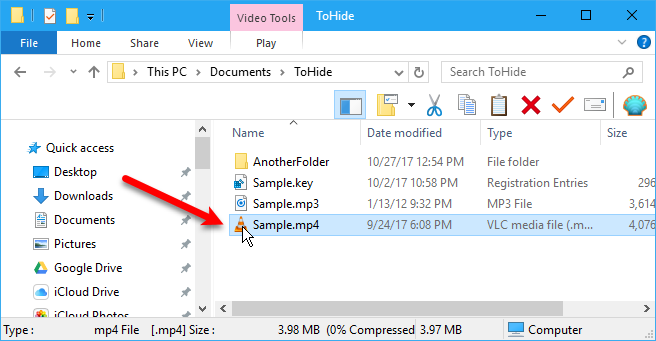
Odprite ukazni poziv s pritiskom na Tipka Windows + R odpreti Teči pogovorno okno. Nato vnesite cmd.exe v Odprto polje in kliknite v redu.
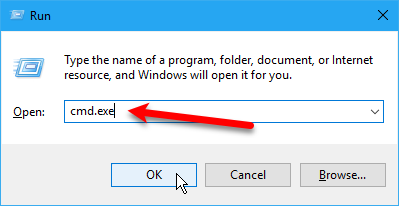
V poziv vtipkajte naslednji ukaz. Zamenjajte pot in ime datoteke s potjo in imenom datoteke za datoteko, ki jo želite skriti.
attrib C: \ Uporabniki \ Lori \ Dokumenti \ ToHide \ Sample.mp4 + s + hThe + s in + h so atributi, ki jih nastavite za datoteko. The + s atribut je Sistem atribut datoteke in označuje, da je datoteka uporabljena v operacijskem sistemu in običajno ni prikazana v seznamu imenikov. The + h ali je Skrit atribut datoteke in označuje, da datoteka privzeto ne bo prikazana v seznamu imenikov.
Atributi v ukazu niso občutljivi z velikimi in malimi črkami, zato lahko uporabite male ali male črke.
Z ukazom attrib lahko ustvarite seznam vseh skritih (H) in samo datotek (R) v imeniku. pic.twitter.com/DICxzVqxHT
- LitSuppTipoftheNite (@ LawTech_7nites) 6. septembra 2017
Ko odprete mapo v File Explorerju, ki vsebuje skrito datoteko ali mapo, ne bo vidna. Celo grem Pogled> Prikaži / skrij in preverjanje Skriti predmeti polje ne bo prikazalo skrite datoteke ali mape.
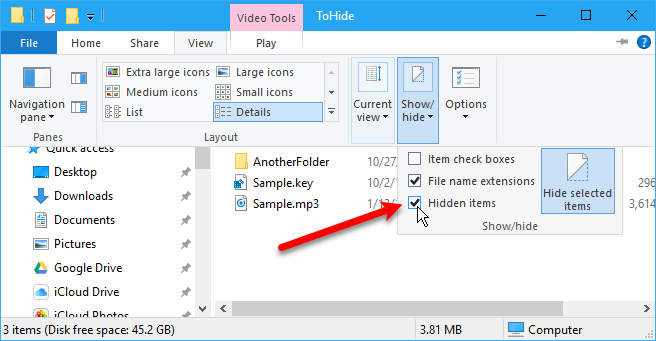
Mapo lahko tudi skrijete s pomočjo pripisati ukaz na naslednji način. Ponovno zamenjajte pot in ime mape s svojimi.
attrib C: \ Uporabniki \ Lori \ Dokumenti \ ToHide \ AnotherFolder + s + hČe želite odstraniti datoteko ali mapo, uporabite isto pripisati ukaz, ki nadomešča »+"Z"–"Pred"s"In"h" lastnosti.
attrib C: \ Uporabniki \ Lori \ Dokumenti \ ToHide \ Sample.mp4 -s -hČe želite izvedeti več o pripisati ukaz, tip attrib /? v ukaznem pozivu in pritisnite Vnesite.
2. Skrivanje map s pomočjo File Explorerja
Uporaba File Explorer 10 najboljših trikov in pregledov datotek programa WindowsPokazali vam bomo, kako lahko z našimi najljubšimi triki in potegom več izkoristite raziskovalec datotek Windows. Odkrili boste skrite funkcije, prilagodili menije in še veliko več. Preberi več skriti mapo je tako, kot da uporabite ukaz attrib, opisan v prejšnjem razdelku, vendar je manj varen. Vsi, ki vedo o prikazovanju in skrivanju datotek v File Explorerju, lahko dostopajo do vaših datotek. Če pa poskušate skriti podatke drugih družinskih članov, ki niso tako zelo pametni kot ste, lahko to uspe.
Bomo nastavite atribut Skriti za izbrane datoteke ali mapo v File Explorerju Kako skriti in zaščititi svoje podatke v sistemu WindowsNič ni zasebnega, če tega ne naredite. Podatke lahko preprosto skrijete pred navadnim prikazom ali pa za resnejšo zaščito uporabite gesla ali tehnike šifriranja. Naj vam pokažemo, kako. Preberi več . Najprej se moramo prepričati v datoteke in mape z Skrit atribut ne prikazuje v File Explorerju. Če želite to narediti, pojdite na Zavihek Pogled> Možnosti in izberite Spremeni mape in možnosti iskanja.
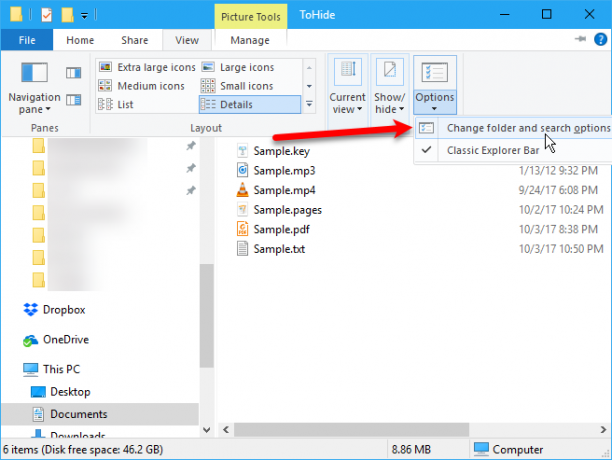
Na Pogled zavihek, izberite Ne prikaži skritih datotek, map ali pogonov Spodaj Napredno nastavitve in kliknite v redu.

Če želite skriti eno ali več datotek ali map, izberite datoteke ali mape, z desno miškino tipko kliknite in izberite Lastnosti.
Na Splošno na zavihku Lastnosti potrdite pogovorno okno Skrit polje v Lastnosti odsek. Da preprečite, da bi se datoteke ali mape pojavile v Windows iskanje rezultati, kliknite Napredno.
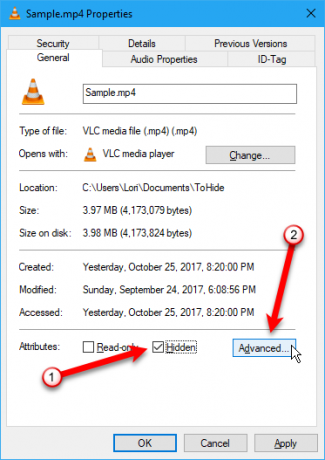
Nato počistite polja v polju Atributi datotek oddelka Napredne lastnosti pogovorno okno in kliknite v redu.
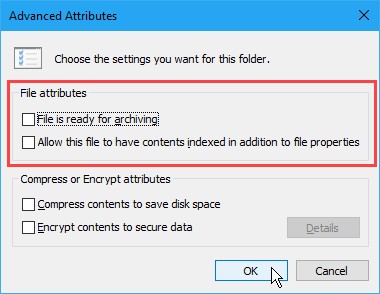
Če želite odstraniti datoteke ali mapo, se vrnite na stran Lastnosti pogovorno okno za zadevne datoteke ali mape in počistite polje Skrit polje v Lastnosti odsek.
3. Skrivanje celotnih pogonov z urejevalnikom registra
Ta metoda skriva celoten pogon namesto samo izbranih datotek ali map na pogonu.
Opomba: Ta postopek vključuje spremembo registra. Preden začnete, vam predlagamo varnostno kopijo registra Zakaj Windows samodejno shrani register?Niste prepričani, kaj počne sistem Windows Registry? Se sprašujete, kako shraniti, obnoviti ali varnostno kopirati? Preberite ta članek, če želite izvedeti. Enostavneje je, kot si morda mislite. Preberi več . Prav tako smo dali nasvete za ne po naključju zmešalo registra sistema Windows Kako ne bi slučajno zmedli registra WindowsDelate z registrom Windows? Upoštevajte te nasvete in veliko manj verjetno je, da boste naredili trajno škodo na računalniku. Preberi več .
Če ne uporabljate udobno registra Windows Kaj je sistem Windows in kako ga lahko uredim?Če morate urediti registrski sistem Windows, je nekaj hitrih sprememb enostavno. Naučimo se delati z registrom. Preberi več , razpravljamo o drugem načinu skrivanja celotnega pogona v Skrivanje celotnih pogonov s pripomočkom za upravljanje diskov oddelek spodaj.
Za začetek odprite urejevalnik registra s pritiskom Tipka Windows + R odpreti Teči pogovorno okno. Nato vnesite regedit v Odprto polje in kliknite v redu.
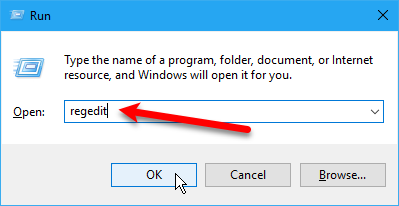
V levem podoknu se pomaknite do naslednje tipke.
HKEY_LOCAL_MACHINE \ Software \ Microsoft \ Windows \ CurrentVersion \ Policies \ ExplorerZ desno miškino tipko kliknite na raziskovalec tipko in pojdi na Novo> DWORD (32-bitna) vrednost.
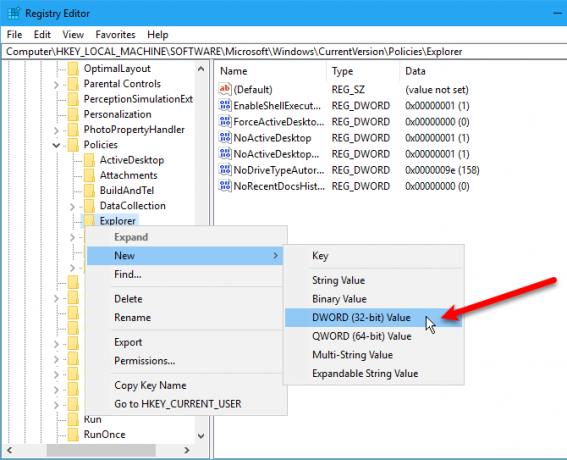
Poimenujte novo vrednost NoDrives in nato dvokliknite nanjo.
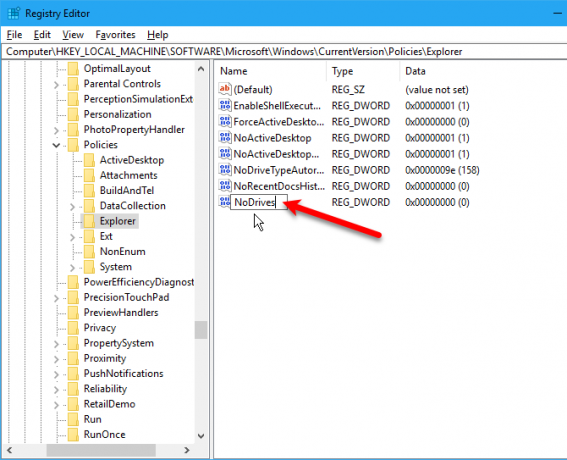
Na Uredi vrednost DWORD (32 bit) izberite pogovorno okno, izberite Decimalno kot Podnožje. Nato vnesite številko, ki ustreza pogonu ali pogonom, ki ga želite skriti. Če želite izvedeti, katero številko uporabiti, glejte spodnjo tabelo v spodnji tabeli.
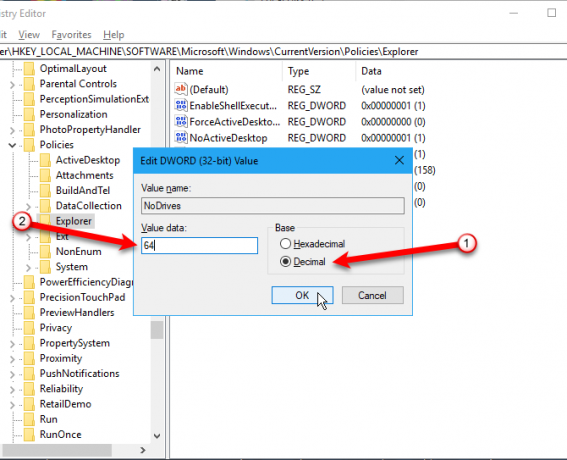
V spodnji tabeli poiščite črko pogona, ki ga želite skriti. V polje vnesite številko, povezano s črko pogona Podatki o vrednosti polje za NoDrives vrednost v registru. V našem primeru smo vstopili 64 da skrijemo naše G: pogon.
Če želite skriti več pogonov, dodajte številke za vse črke pogona, ki jih želite skriti, in vnesite skupno vrednost v polje Podatki o vrednosti škatla.
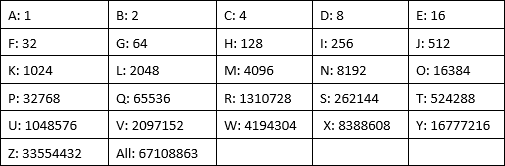
Ko znova zaženete računalnik, pogona v File Explorerju ne boste videli.
Če želite ponovno pokazati pogon, se vrnite v urejevalnik registra in izbrišite NoDrives vrednost pod HKEY_LOCAL_MACHINE \ Software \ Microsoft \ Windows \ CurrentVersion \ Policies \ Explorer tipko in znova zaženite računalnik.
4. Skrivanje celotnih pogonov s pripomočkom za upravljanje diskov
Če registra ne želite urediti, lahko celoten pogon skrijete s pripomočkom za upravljanje diskov. Ta pripomoček prikazuje vse notranje in zunanje pogone, povezane z računalnikom.
Pritisnite Tipka Windows + R odpreti Teči pogovorno okno. Nato vnesite diskmgmt.msc v Odprto polje in kliknite v redu.
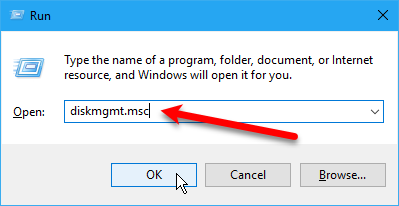
Z desno miškino tipko kliknite pogon, ki ga želite skriti (v zgornjem ali spodnjem delu) in izberite Spremenite črko in poti pogona.
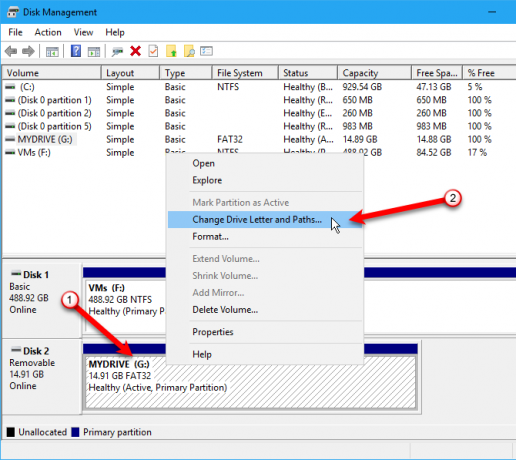
Na Spremenite črko in poti pogona V pogovornem oknu izberite črko pogona in kliknite Odstraniin nato kliknite v redu.
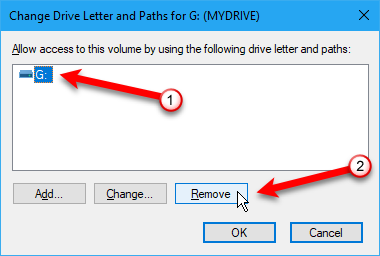
Prikaže se opozorilno okno z opozorilom, da se nekateri programi zanašajo na črke pogona in morda ne bodo delovali, če odstranite črko pogona. Če ste prepričani, da želite skriti pogon, kliknite Da da odstranite črko pogona.
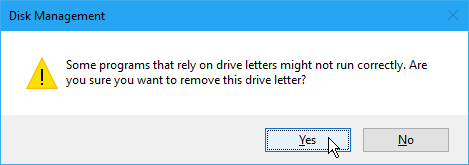
Pismo je odstranjeno iz pogona v orodju za upravljanje diskov.
Ko zaprete in znova odprete File Explorer, pogon ne bo viden in ne bo vključen v rezultate iskanja Windows.
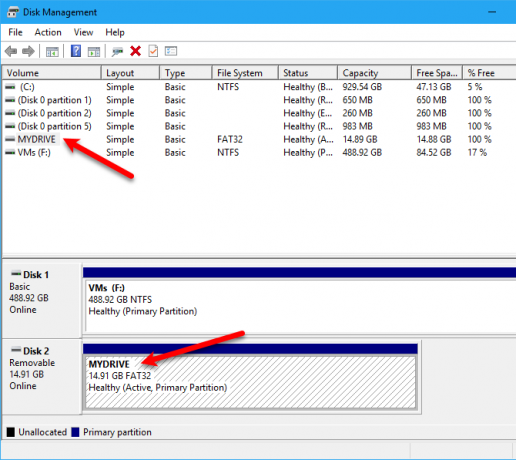
Če želite pogon spet videti viden, se vrnite v pripomoček za upravljanje diskov in odprite Spremenite črko in poti pogona pogovorno okno za skriti pogon. Nato kliknite Dodaj.
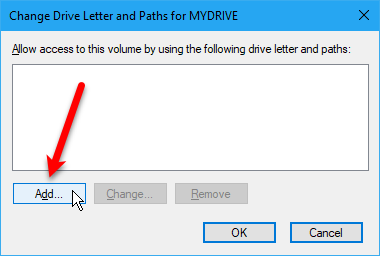
Poskrbi Dodelite naslednjo črko pogona je izbrano (privzeto bi moralo biti). Na spustnem seznamu izberite črko pogona, ki ji jo želite dodeliti, in kliknite v redu.
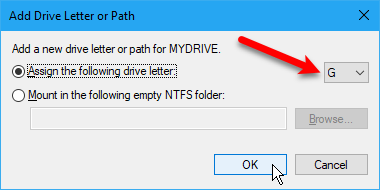
Za ogled pogona morate zapreti in znova odpreti File Explorer.
5. Skrivanje map s programsko opremo drugih proizvajalcev
Vse zgoraj omenjene metode niso tako varne kot skrivanje datotek in map ter zaščita z geslom. Vgrajeni načini za zaščito mape z geslom v sistemu Windows smo že zajeti.
Tukaj je nekaj programskih možnosti drugih proizvajalcev, ki smo jih preizkusili.
V programu FileFriend uporabite JPK za skrivanje datotek ali map v JPEG sliki in dodajte geslo za zaščito skritih datotek. FileFriend vam omogoča tudi, da v program vnesete besedilo, ki ga želite skriti v sliki, ne da bi vam bilo treba ustvariti besedilno datoteko, ki jo želite skriti v sliki (z uporabo JTX zavihek).
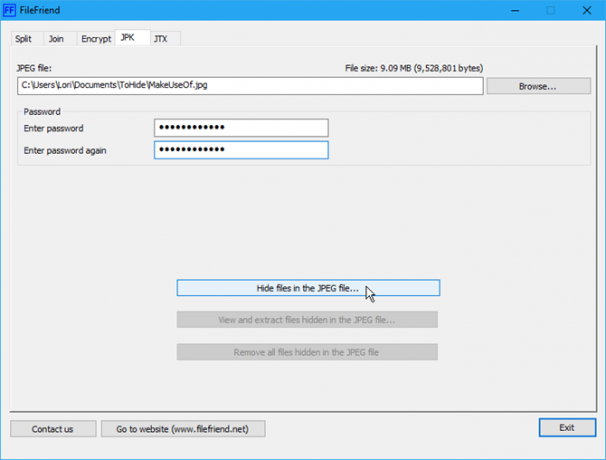
Druge funkcije programa FileFriend vključujejo delitev ali združevanje datotek in šifriranje datotek in map.
Secret Disk omogoča ustvarjanje virtualnega pogona ali shrambe, ki je neviden in zaščiten z geslom. Doda se še ena plast varnosti s kodo PIN, ki je potrebna za odpiranje programa Secret Disk.
Ko je skladišče vidno, se prikaže s črko pogona v File Explorerju. Vanj lahko kopirate datoteke in mape ter z njimi delate v katerem koli programu, tako kot na katerem koli drugem pogonu. Nato lahko spet skrijete skladišče in postane nevidno.
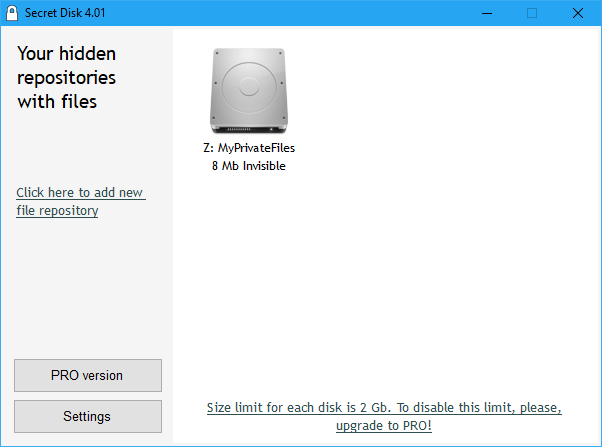
Secret Disk vam ni treba formatirati trdega diska ali spreminjati sistema. Prav tako ne šifrira nobenih datotek ali map. Do njih le omeji dostop do skrivanja in shranjevanja gesel.
Osnovna različica Secret Diska je brezplačna. Različica PRO vam bo povrnila 14,95 USD za dodatne funkcije, vključno z možnostjo, da imate več repozitorij in izbiro črke pogona za vsako odlagališče. Geslo skladišča in PIN za odpiranje programa sta v različici PRO neobvezna, čeprav so to dobre funkcije, ki jih pustite omogočene. Če želite nadgraditi, kliknite priročen gumb različice PRO v programu.
Easy File Locker je enostaven brezplačni pripomoček, ki omogoča skrivanje in zaklepanje datotek in map drugih ljudi in programov. Zaklenjene datoteke in mape so zaščitene pred odpiranjem, spreminjanjem, brisanjem, premikanjem, preimenovanjem ali kopiranjem. Vse datoteke in podmape v zaklenjeni mapi so zaščitene.
Do nastavite geslo, da odprete program Sistem> Nastavite geslo. Ni vam treba nastaviti gesla, če pa tega ne bo, bo kdo lahko odprl program, izklopil zaščito datotek in map in imel dostop do njih.
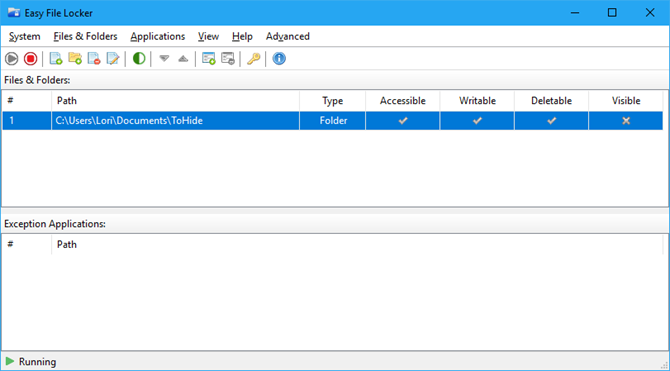
Uporabi Dodaj datoteko in Dodaj mapo gumbe za dodajanje datotek in map v Easy File Locker. Dvokliknite datoteko ali mapo na seznamu, če želite spremeniti njena dovoljenja (Dostopno, Zapisati, Izbrisati, Vidno). Zaščitite izbrane datoteke in mape s pomočjo Zaščita pred zagonom gumb. Znova kliknite datoteke in mapo vidne Zaščita pred ustavljanjem gumb.
My Lockbox omogoča skrivanje in zaščito z geslom skoraj katero koli mapo v vašem računalniku.
Medtem ko nameščate My Lockbox, boste pozvani, kje mapo, ki jo želite skriti in zaščititi. Ko je namestitev končana, se ta mapa samodejno skrije in zaklene.
Na namizje sta dodani dve ikoni. The Moja ključavnica ikona omogoča hitro odklepanje in odpiranje zaščitene mape. Za več možnosti uporabite Moja nadzorna plošča Lockbox ikono. Ko vnesete geslo, se prikaže naslednje okno:
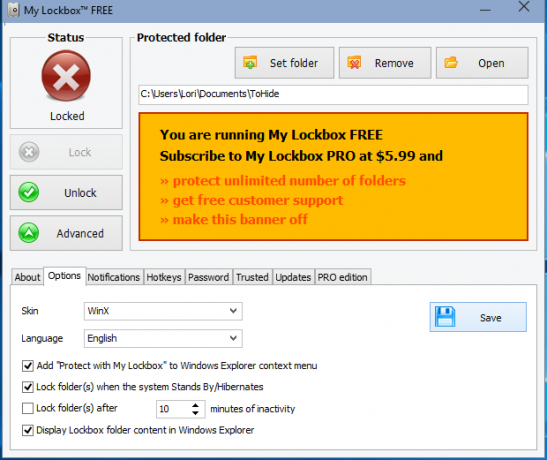
Uporaba Nastavi mapo da spremenite mapo, ki jo želite zaščititi in Odstrani da trajno odklenete zaščiteno mapo in jo odstranite iz programa. The Odprto gumb se samodejno odklene in odpre zaščiteno mapo. Ključavnica in Odkleni mapo z gumbi na levi strani. Kliknite Napredno za dodatne možnosti in druge nastavitve.
Brezplačna različica My Lockbox omogoča skrivanje in zaščito ene mape z neomejenim številom podmap. Če želite zaščititi več map, lahko nadgradite na Professional Edition. Vendar lahko vse datoteke in mape, ki jih želite skriti in zaščitite, vstavite v eno mapo in uporabite brezplačno različico, če ne marate pogledati svetlo oranžnega oglasa za My Lockbox PRO.
Metode, ki jih ne bi mogli priti v službo
Poleg zgoraj opisanih metod smo preizkusili tudi obe metodi spodaj in jih nismo uspeli spraviti v delo. Zaradi popolnosti smo se odločili, da jih tukaj vključimo. Prosimo, pustite nam komentar, če bi imeli več sreče kot mi!
Skrivanje datotek / map v JPEG sliki
Preizkusili smo metodo skrivanje datotek v sliki JPEG s pomočjo ukazne vrstice 2 načina za skrivanje "pomembnih" datotek in map v operacijskem sistemu Windows Preberi več .
Uspešno smo dodali datoteko RAR v sliko JPEG z naslednjim ukazom.
kopiraj / b C: \ Pot \ do \ Datoteka \ OriginalImage.jpg + FilesToHide.rar C: \ Pot \ do \ Datoteka \ NewImageWithHiddenFiles.jpg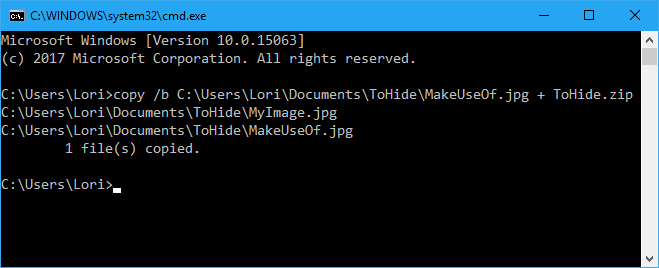
Vendar datotek nismo mogli ekstrahirati, ko so bile dodane v slikovno datoteko JPEG. Preizkusili smo programe za ekstrakcijo datotek, kot so 7-Zip, WinRAR in PeaZip, vendar nastale datoteke JPEG nismo mogli odpreti.
Skrivanje datoteke ali mape v JPEG sliki je možno z brezplačnim orodjem, ki smo ga našli imenovano FileFriend, o čemer smo govorili v Skrivanje mape v operacijskem sistemu Windows z uporabo programske opreme tretje osebe oddelek zgoraj.
FileFriend vam omogoča zaščito datotek, delitev in združevanje ter zaščito z geslom datotek, tudi znotraj slik. https://t.co/sZfG3knnGMpic.twitter.com/bizMn7fycO
- MajorGeeks (@majorgeeks) 9. aprila 2017
Skrivanje map s preusmeritvijo na nadzorno ploščo
Poleg tega smo našli način skrivanja mape, tako da smo jo preusmerili na nadzorno ploščo. V bistvu ustvarite dve paketni datoteki, in sicer eno, ki zaklene mapo, in tisto, ki jo odklene. Ko je mapa zaklenjena, vas odpre, če se odprete na nadzorni plošči.
To smo preizkusili v sistemih Windows 7, 8 in 10 in nismo mogli delovati. Datoteka za zaklepanje je mapo uspešno preimenovala, vendar smo jo vseeno lahko odprli in si ogledali vsebino.
Ustvarite mapo in jo preimenujte v "Nadzorna plošča. {21EC2020-3AEA-1069-A2DD-08002B30309D}" zdaj, ko jo odprete, se bo odprla mapa nadzorne plošče.
- Rahul Singh (@ RahulS1ngh) 20. oktober 2009
Če želite sami preizkusiti, ustvarite mapo z imenom Uporabniki ali Pisave (ali kaj drugega, kar je povezano z nadzorno ploščo) in vanj vstavite datoteke, ki jih želite skriti. Nato ustvarite novo besedilno datoteko in kopirajte in prilepite naslednjo vrstico.
Zamenjati Uporabniki z imenom mape. Shranite to datoteko kot zaklepanje.bat.
Uporabniki ren uporabnikov {21EC2020-3AEA-1069-A2DD-08002B30309D}Nato ustvarite novo besedilno datoteko in kopirajte in vanjo prilepite naslednjo vrstico. Spet zamenjajte Uporabniki z imenom mape. Shranite to datoteko kot key.bat.
ren Uporabniki. {21EC2020-3AEA-1069-A2DD-08002B30309D} UporabnikiObe paketni datoteki morata biti v isti mapi kot mapa, ki jo skrivate (ne v mapi). Dvokliknite ikono zaklepanje.bat datoteko za preusmeritev mape na nadzorno ploščo, prikrivanje vsebine mape. Če želite odpreti mapo, dvokliknite ikono key.bat mapa. Ne bi smeli zapustiti key.bat datoteko z mapo, ki jo skrivate. Kopirajte ga samo tam, da odklenete mapo. Nato ga odstranite.
Sporočite nam, če vam to uspeva v spodnjih komentarjih.
Lažni občutek varnosti
Skrivanje datotek in map Kako skriti karkoli v operacijskem sistemu WindowsWindows omogoča nastavitev in prilagajanje skoraj vsega. Pokažemo vam, kako izkoristiti te velesile, da stvari izginejo. Preberi več brez zaščite z geslom vas ne bi smelo uspavati v lažni občutek varnosti. Teh metod ne smete uporabljati (razen orodij drugih proizvajalcev z zaščito gesla) za zaščito zelo zasebnih in občutljivih datotek in map.
Te metode omogočajo, da vaše informacije ne postanejo očitne vsem, ki gledajo čez ramo ali na kratko uporabljajo računalnik med gledanjem.
Katere druge metode uporabljate za skrivanje datotek, map in pogonov? Delite svoje ideje in izkušnje z nami v spodnjih komentarjih.
Lori Kaufman je samostojni tehnični pisatelj, ki živi na območju Sacramenta, Kalifornija. Je pripomoček in tehnični geek, ki rad piše članke o najrazličnejših temah. Lori tudi rada bere skrivnosti, šiva križ, glasbeno gledališče in Doctor Who. Povežite se z Lori na LinkedInu.
